Geografías de Servidores
La nube de Bitwarden está disponible a nivel mundial con almacenamiento de datos tanto en las regiones de Estados Unidos como de la Unión Europea. Las prácticas utilizadas por Bitwarden para asegurar tus datos sensibles son las mismas, independientemente de la región del servidor que utilices. Aprende más sobre cómo Bitwarden protege tus datos.
Elige tu servidor en la nube
Para elegir en qué geografía del servidor de Bitwarden crear tu cuenta u organización, selecciona el Servidor o Iniciando sesión en: desplegable en la pantalla de inicio de sesión o registro y selecciona tu región deseada, por ejemplo en la aplicación web:
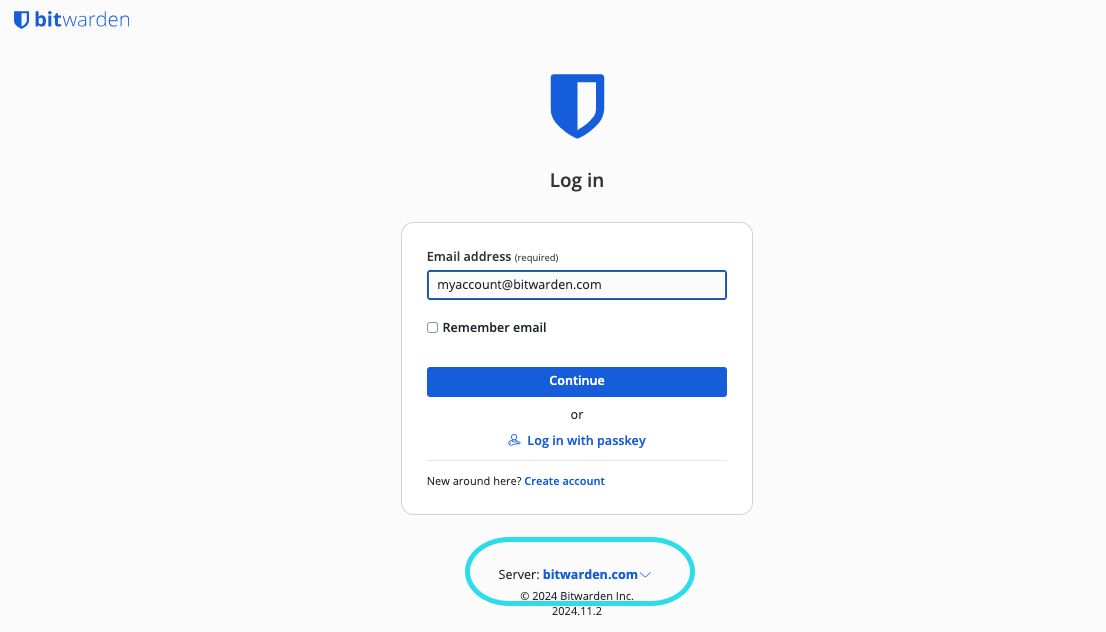
Las regiones de datos de Bitwarden son separadas, y tu cuenta o organización solo existe en la región donde fue creada por primera vez.
Conecta tu servidor autoalojado
El autohospedaje de una organización Bitwarden o un plan premium individual requiere primero iniciar una suscripción en un servidor en la nube y luego cargar un archivo de licencia en su instancia autohospedada. Si creas tu suscripción en un servidor de la UE, añade las siguientes variables de entorno a tu archivo de servidor ./bwdata/env/global.override.env para asegurarte de que estás comunicándote con el servidor correcto:
BashglobalSettings__baseServiceUri__cloudRegion=EU globalSettings__installation__identityUri=https://identity.bitwarden.eu globalSettings__installation__apiUri=https://api.bitwarden.eu globalSettings__pushRelayBaseUri=https://push.bitwarden.eu
note
El valor para globalSettings__baseServiceUri__cloudRegion debe coincidir con la región de datos que se seleccionó al recuperar su ID de instalación y clave.
Migrar a otra nube
Para migrar de un servidor en la nube de Bitwarden a otro, por ejemplo, de un servidor de EE. UU. a un servidor de la UE:
Exporte el almacén de su organización e indique a todos los miembros de la organización que exporten sus almacenes individuales .
tip
Descargue individualmente cualquier archivo adjunto para los elementos de la caja fuerte y anote a qué elementos pertenecen.
Crea una nueva cuenta de Bitwarden en la región deseada e inicia una organización de prueba. El soporte de Bitwarden podrá migrar tu suscripción a la nueva región (ver Paso 4).
Configure su nueva organización, configurando cosas como las políticas de la Empresa, inicio de sesión con SSO, construyendo relaciones de colección-grupo e invitando a los usuarios con Directory Connector o SCIM. Para obtener ayuda, consulte la Lista de verificación de prueba de concepto.
Comuníquese con el soporte de Bitwarden para sacar su nueva organización de la prueba y reanudar su suscripción en su nueva región.
Importa los datos de la caja fuerte de tu organización obtenidos en el Paso 1, e instruye a los miembros de la organización para que importen sus cajas fuertes individuales también.
note
Suba manualmente los archivos adjuntos obtenidos en Paso 1 de vuelta a los elementos de la caja fuerte con los que estaban asociados.
Preguntas Frecuentes sobre Migración
P: ¿ Necesito migrar?
R: No es necesario migrar regiones. El selector de región permite a las organizaciones especificar la ubicación geográfica de los datos de la caja fuerte. Las funcionalidades y funciones son idénticas en todas las regiones.
P: ¿Existe un proceso para migrar?
A: Las regiones de Bitwarden son entornos de nube distintos. Bitwarden no puede migrar cuentas de una región a otra para los clientes. Un guion está disponible para las organizaciones para ayudar a facilitar las migraciones. Las suscripciones pueden ser transferidas de una región a otra contactándonos.
P: ¿Puede una cuenta creada en una geografía de servidor unirse a una organización en otra geografía de servidor?
R: No, los datos de la bóveda y los datos del usuario están completamente separados entre las geografías del servidor. Si un usuario está en un servidor diferente al de una organización, el usuario no puede acceder o interactuar con esa organización. Esta separación incluye organizaciones que han migrado y ya no están en el mismo servidor en la nube que los miembros de la organización.
P: ¿Qué hace el script de migración?
A: El script funciona con el ILC de Bitwarden para mover datos de una instalación a otra. Las instrucciones están disponibles en este artículo. Este script migra todos los datos de la caja fuerte de la organización, incluyendo los adjuntos, así como los roles de los miembros (excluyendo el rol personalizado), y los permisos de colección asignados tanto a los miembros como a los grupos. El guion también recrea automáticamente tus grupos en la nueva organización si no estás utilizando la integración de directorio para la provisión automática. Tenga en cuenta que esto no incluye la migración de cajas fuertes de usuario individuales.
P: ¿Cómo se ve una migración manual?
A: Una migración manual completa implica crear una nueva cuenta en la región preferida e iniciar el proceso de creación de una nueva organización. Una vez que la nueva organización esté configurada, vuelva a invitar a los usuarios, luego exporte los Datos de la caja fuerte de su antigua organización e importe a la nueva. Los usuarios necesitarán exportar/importar manualmente sus cajas fuertes individuales.
¿Qué sucede con mi plan de familias patrocinado si migramos nuestro plan de empresa?
A: El plan de familias gratuito para los empleados de la empresa debe estar basado en la misma región que el plan patrocinado. Si tu plan de Empresa se traslada a otra región, terminará el patrocinio de tu plan de Familias. Necesitará migrar su plan de familias y luego patrocinar el nuevo plan siguiendo los pasos en el artículo Canjear Patrocinado de Familias.